PCS7 问题总汇中文版.docx
《PCS7 问题总汇中文版.docx》由会员分享,可在线阅读,更多相关《PCS7 问题总汇中文版.docx(56页珍藏版)》请在冰豆网上搜索。
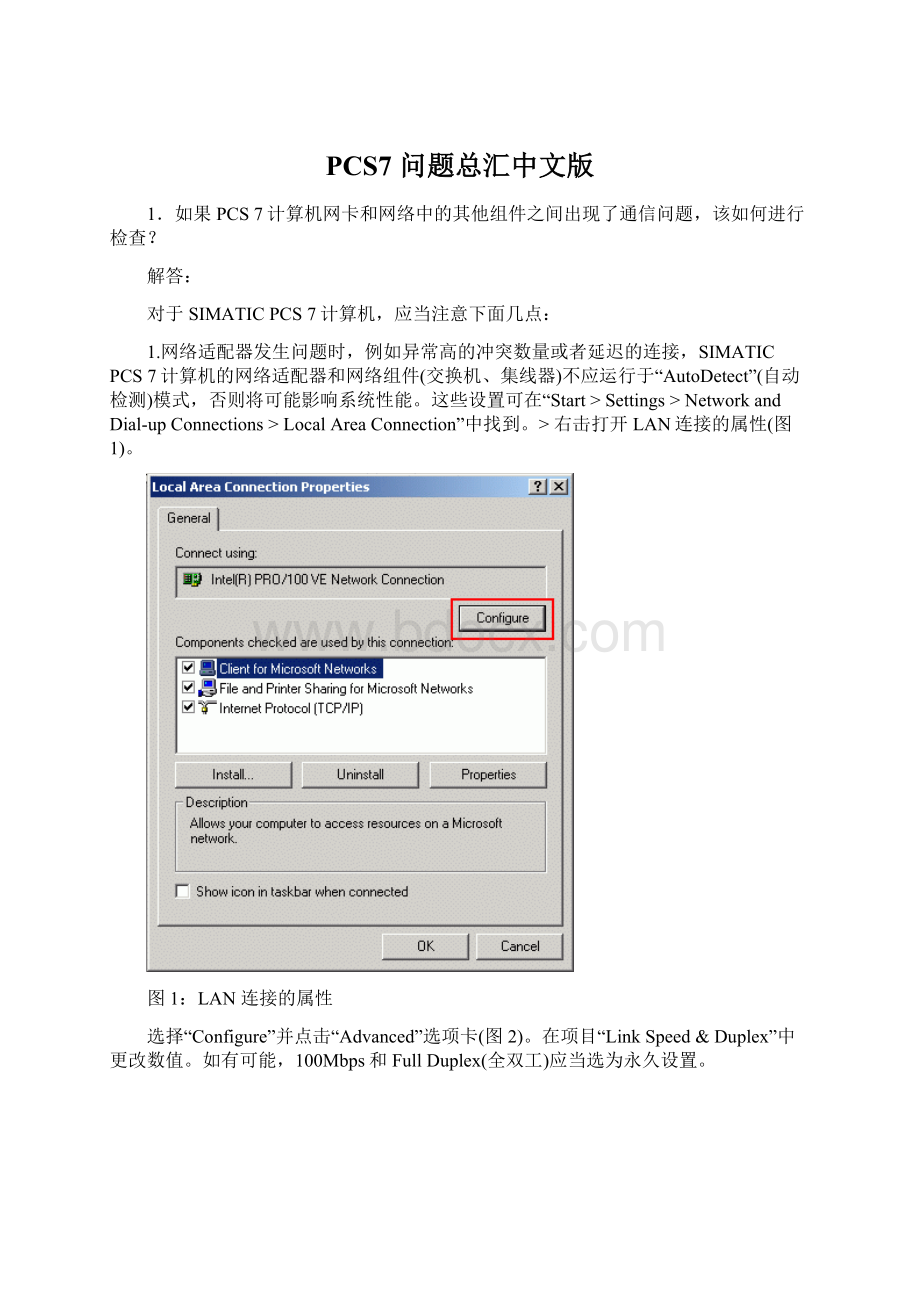
PCS7问题总汇中文版
1.如果PCS7计算机网卡和网络中的其他组件之间出现了通信问题,该如何进行检查?
解答:
对于SIMATICPCS7计算机,应当注意下面几点:
1.网络适配器发生问题时,例如异常高的冲突数量或者延迟的连接,SIMATICPCS7计算机的网络适配器和网络组件(交换机、集线器)不应运行于“AutoDetect”(自动检测)模式,否则将可能影响系统性能。
这些设置可在“Start>Settings>NetworkandDial-upConnections>LocalAreaConnection”中找到。
>右击打开LAN连接的属性(图1)。
图1:
LAN连接的属性
选择“Configure”并点击“Advanced”选项卡(图2)。
在项目“LinkSpeed&Duplex”中更改数值。
如有可能,100Mbps和FullDuplex(全双工)应当选为永久设置。
图2:
网络适配器的高级设置
注意事项:
该设置的位置取决于使用的网络适配器的驱动程序。
对于OSM和ESM的组态设置,可在“SIMATICNetManualCollection”中找到。
1.检查SIMATICPCS7计算机,查看网络适配器是否组态为使用MicrosoftWindows2000中的电源管理。
如果是,则将其禁用。
这些设置可在“Start>Settings>NetworkandDial-upConnection>LanAreaConnection”下找到。
右击打开LAN连接的属性(图1)。
选择“Configure”并点击“Powermanagement”选项卡(图3)。
禁用“Allowthecomputertoturnoffthisdevicetosavepower”选项。
图3:
网络适配器的电源管理
2.同时运行Symantec的“GHOST CorporateEdition”软件和SIMATICSTEP7/PCS7/WinCC时,应当注意那些问题?
解答:
安装Symantec的“GHOSTCorporateEdition”软件时有多种选择。
通过“EnterpriseConsole”设置,安装了一个数据库应用程序并在启动Windows系统时自动运行。
由于SIMATICSTEP7/PCS7/WinCC使用了尽管版本不同,但是是同一个数据库应用程序,,所以即使没有同时运行“GHOST CorporateEdition”和SIMATICSTEP7/PCS7/WinCC也会造成严重的不兼容性。
因此不要在SIMATICSTEP7/PCS7/WinCC组态的电脑或WinCCV4.x/V5.xRuntime电脑上安装“GHOSTCorporateEdition”软件的“EnterpriseConsole”选件。
注意事项:
∙Symantec提供的其他安装选件:
“ConsoleClient”,“StandaloneClient”,“StandardToolsOnly”和“NortonGhost”标准版不受这种不兼容性的影响。
∙或者您也可以使用我们所提供和支持的软件:
“SIMATICPC/PGIMAGE&PARTITIONCREATORV1.1SOFTWARE”,订货号为6ES7648-6AA02-0YX0。
3.在SIMATICPCS7V6.0中,什么情况下安装MicrosoftWindows2000Professional或Windows2000Server?
解答:
对于已设计好的SIMATICPCS7安装,您需要下列Microsoft产品:
SIMATICPCS7V6.0
Microsoft安装
工程师站
Windows2000Professional1)
Windows2000Server
(MultiprojectEngineering)2)
操作员系统-单机
Windows2000Professional
操作员系统-终端(客户机)
Windows2000Professional
操作员系统-服务器
Windows2000Server
SIMATICBatch-服务器
Windows2000Server
1)也包含子项目分布式存储的多项目工程。
2)在一台服务器上集中存储项目的多项目工程。
只有项目所在的ES(ES服务器)上要求必须具有Windows2000Server许可证。
对于这些ES来说,只需一个Windows2000Professional许可证就可以访问保存在ES服务器上的项目。
表1:
操作系统安装需求一览
4.SIMATICPCS7版本与WindowsNT4.0的服务包之间有什么联系?
解答:
当使用WindowsNT4.0和SIMATICPCS7时,请注意如下联系:
SIMATICPCS7版本
WindowsNT4.0
因特网浏览器
+SP3
+SP4
+SP5
+SP6a
V4.01
X
-
-
-
V3.021)
V4.02
X
-
-
-
V4.01+SP1
V4.02/PrimergyServer
-
X
-
-
V4.01+SP1
V4.02/SP1
-
-
X
-
V5.0
V4.02/SP2
-
-
X
-
V5.0
V4.02/SP3
-
-
X
-
V5.0
V5.0/SP1
-
-
X
-
V5.0
V5.0/SP2
-
-
X
-
V5.0
V5.1
-
-
X
-
V5.0
V5.22)
-
-
X
X
V5.0
V5.2/SP12)
-
-
X
X
V5.0
V5.2/SP22)
-
-
X
X
V5.0oderV6.0
V5.2/SP32)
-
-
X
X
V5.0oderV6.0
1)包括在SIMATICPCS7CD中
2)对于WinNT4.0建议使用SP6a
注意:
SIMATICPCS7V4.0x和V5.x与Windows9x,WindowsME和Windows2000不兼容。
此外,必须安装因特网浏览器的指定版本。
不能使用一个更高或更旧的版本。
5.开始运行OS后,在报警列表中为什么会出现“Groupdisplay:
Tag.Eventstatedoesnotexist”的错误消息?
解答:
开始运行OS后,您会获得以下错误信息:
图1:
信息"Groupdisplay:
Tag.Eventstatedoesnotexist"(73KB)
原因:
在画面中已经手动地置入了块符号,但是并非所有的模块都可以通过使用动态向导“Connectpictureblocktotagstructure”连接到适当的标签结构。
补救措施:
检查所有新建的块符号来确定它们是否正确连接到适当的标签结构。
打开这些块符号的对象属性并且检查图2中所标注的属性。
如果标签名未赋给这些属性,那么对于这个块也要运行上述的向导。
图2:
块符号的对象属性(33KB)
注意事项:
通过使用PlantView里的块符号自动创建可以避免这种情况的发生。
6.如果设备没有集成到SIMATICPDM怎样办?
解答:
可以在SIMATICPDM中添加附加设备或者使用通用模块工作。
1.PDM中的集成
1.1集成的必备条件
1.2集成的程序
2.综合概述如何设置现场设备的参数(工作在通用模块下)
1.PDM中的集成
1.1集成的必备条件
在5.1版本下集成到PDM中,需要下列文件:
1.
.dd
概要描述文件
2.
Devices
目录分类信息
3.
.gsd
设备的主记录(仅对于PROFIBUS设备)
4.
.bmp
显示位图文件(仅对于PROFIBUS设备)
这些文件可以从现场设备制造商处获得。
此外,还需要"DeviceInstall"软件。
这个软件是SIMATICPDM安装文件的组成部分。
不允许在SIMATICPDM旧版本中使用SIMATICPDM5.1上的目录。
Version5.1中提供了每种设备可以集成在哪种 SIMATICPDM版本中的信息。
由于西门子现场设备已经集成在SIMATICPDM中,下面的程序针对于"Endress&Hauser"的"DeltabarS"。
1.2集成程序:
1.将文件拷贝到下面的文件夹:
"C:
\Siemens\Pdm\Sim_pdm\Deviceinstall"
图1:
浏览DeviceInstall的路径
2.双击"Deviceinstall.exe"文件,出现向导。
进入对话框,选择要安装的设备。
图2:
SIMATICPDMDeveiceInstaller的起始窗口
3.安装过程中,驱动程序自动拷贝到适当的文件夹中,使SIMATICPDM的设备选择立即可行。
图3:
浏览ProfileDescription的路径
注意事项:
1."deviceinstall.exe"只能用于SIMATICPDM5.1中。
2.安装设备所需的其他文件必须和"deviceinstall.exe"放在同一个文件夹中。
这可能和默认路径不同。
DeviceInstall.exe不仅使用同一文件夹中的文件,而且会查找当前路径下的所有子文件夹。
如果找到"*.devices"类型的其它文件,这些文件也被用于安装。
3."Endress&Hausser"在(or提供了像实例中的设备驱动程序的重新安装。
使用网站中的搜索功能,查找关键字"SIMATICPDM"。
2.使用手册设置现场设备的参数(使用通用模块工作)
如果设备的细节描述没有以EDD的方式提供,那么SIMATICPDM中提供了通用设备的概要(PROFIBUSPAProfiles)。
使用这些通常公开的设置描述可以设置现场设备最重要特性的参数。
在硬件配置中,导入这种类型的GSD文件。
在硬件配置中的界面如图4所示。
图4:
现场设备的标准概要的界面
如果没有概要,那么要求现场设备的制造商提供这个现场设备通用的设备概要。
注意事项:
SIMATICPDM不可能集成制造商的未使用"电子设备描述语言"(ElectronicDeviceDescriptionLanguage)创建的特殊设备描述。
7.如果ProfibusPA设备必须先被导入到HardwareConfiguration和SIMATICPDM的话,如何在这两个组态工具中进行配置?
解答:
用下面的程序进行外围设备的配置和参数设定。
注意事项:
条目号:
19289705指出如何使用SIMATICPDM和HardwareConfiguration配置ET200iS站。
配置现场设备必须要三个步骤。
首先要使用SIMATICPDM来创建现场设备的所有模块。
然后在HardwareConfiguration中配置现场设备并且把它分配到SIMATICPDM中配置的设备。
最后,使用SIMATICPDM为现场设备设定参数。
此配置要求将现场设备集成到HardwareConfiguration(GSD文件)和SIMATICPDM(DD文件)中。
∙条目号:
8721749描述了如何将现场设备集成到SIMATICPDM中。
∙条目号:
2383630描述了如何将现场设备集成到HardwareConfiguration中。
1.在SIMATICPDM中配置现场设备
下面的步骤演示了如何配置PROFIBUSPA远程I/O设备接口。
1.通过“View>ProcessDeviceNetworkView”打开SIMATIC管理器中的ProcessDeviceNetworkView。
2.右击网络打开菜单。
通过“InsertNewObject>PROFIBUSDPnet”网络中添加一个PROFIBUSDP网络。
图1:
插入一个PROFIBUSDP网络
3.用同样的方法插入一个PROFIBUSlink。
4.右击PROFIBUS连接打开弹出菜单。
通过“InsertNewObject>RemoteI/O”在你的网络添加一个新的设备。
图2:
插入一个远程I/O站
5.在打开的弹出窗口按“Assign...”按钮,选择相应的远程I/O设备然后点击“OK”确认。
图3:
从硬件目录中选择一个远程设备
6.右击RemoteI/O设备打开弹出菜单。
通过“InsertNewObject>Module”0在你的设备中插入一个新的模块。
图4:
插入一个模块
7.在打开的弹出菜单中按“Assign...”按钮,在选择窗口以及分配窗口中选择相应的模块然后点击“OK”确认。
图5:
从硬件目录中选择一个模块
8.配置步骤第一步完成。
2.在HardwareConfiguration中配置现场设备
1.打开HardwareConfiguration。
2.从Standard目录“PROFIBUSDP>DP/PALink"下向PROFIBUS添加一个IM157。
图6:
插入一个DP/PALink
3.分配一个PROFIBUS地址。
4.从Standard目录“PROFIBUSDP>AdditionalFieldDevices>Gateway”下向PROFIBUSPA添加现场设备。
图7:
插入一个远程I/O站
5.分配一个PROFIBUS地址。
6.将模块插入到配置I/O系统上相应的插槽上。
图8:
在HardwareConfiguration插入一个模块
重要事项:
确保模块与SIMATICPDM的ProcessDeviceNetworkView中的匹配。
7.右击设备打开弹出菜单。
8.打开Properties,选择"ConfigurationbyMeansofPDM" 然后再关闭Properties窗口。
图9:
选择通过SIMATICPDM配置
注意事项:
同样可以取消设置。
有些设备只能通过SIMATICPDM来设定参数,不能选择该项。
8.保存并编译你的HardwareConfiguration然后将其下载到CPU。
9.双击设备打开SIMATICPDM对话框。
10.按“SelectObject...”按钮将一个设备从SIMATICPDM分配到在HardwareConfiguration中配置的设备。
图10:
创建HardwareConfiguration和SIMATICPDM分配
3.在SIMATICPDM中设定RemoteI/O站的参数
10.现在SIMATICPDM自动打开并且可以作为“Specialist”用户登录。
图11:
设置SIMATICPDM用户
2.现在给I/O模块设定参数。
3.保存数据并下载到现场设备。
重要事项:
必须将SIMATICPDM中设定的参数和在HardwareConfiguration中的硬件配置都下载到CPU或者现场设备(本例中是REMOTEI/O)。
如果部分装载将导致不完整的配置数据。
8.在动态值域对话框中怎样才能按逻辑连接两个因变量到一个结果?
解答:
由于在WinCC动态值域对话框中的布尔数学体系运算符,您可以根据C脚本惯例运用这些符号。
下面是符号及其意思的概括:
逻辑操作
描述
显示
与
位比较
&
与
表达式比较
&&
或
位比较
|
或
表达式比较
||
非
!
通过Object>Properties>Dynamic进入WinCC动态值域对话框 ,>并右击"DynamicValueRangesdialog"
表1:
WinCC动态值域对话框
在WinCC在线帮助索引目录中输入"DynamicDialog"可得到更多信息。
在索引中分别输入"and","not"和"or"可得到每个运算符的描述。
9.对于SIMATICRackPCIL40S和IL40SV2,怎样在WinCC运行时间屏蔽图形卡的热键(CTRL+ALT+F12,CTRL+ALT+UpArrow和CTRL+ALT+DownArrow)?
解答:
如IL40S和IL40SV2中所提供,图形驱动允许通过热键操作。
通过以下操作来禁用这些热键:
通过Start>Settings>ControlPanel>Display>Settings>Advanced...>Intel®ExtremeGraphicstab>GraphicsProperties...>HotKeystab打开PropertiesofIntel®ExtremeGraphics对话框
然后禁用热键操作。
10.我如何通过OS-ProjectEditor(PCS7V6)/SplitScreenWizard(PCS7V5)实现自动地传输项目相关的画面或更改的模板画面到我的OS项目中?
解答:
在WinCC/PCS7-OS中,用户能更改现有的布局。
因此,通过使用OS-ProjectEditor/SplitScreenWizard,能够自动地将项目相关的画面传输到当前的OS项目中去。
推荐按以下步骤进行:
1.在目录\SIEMENS\WINCC\options\pdl或\ProgramFiles\Siemens\WinCC\Options\PDL下创建一个新的子文件夹。
本例中创建了一个名称为“Template”的文件夹。
2.更改适当的布局的配置文件,这些配置文件在项目中的OS-ProjectEditor/SplitScreenWizard中使用。
例子:
使用的布局为“SIMATIC_1024x768”。
该布局的配置文件在目录\SIEMENS\WINCC\options\pdl\SIMATIC_1024x768里,它的文件名是“SIMATIC_1024x768.cfg”。
在[LayoutInfo]部分,从“PicturePath=”行添加新建子文件夹的路径。
b更改过的行如下所示:
“PicturePath=Options\PDL\Server\;Options\PDL\SIMATIC_1024x768\;Options\PDL\Template\”。
3.复制项目相关的画面到“Template“文件夹。
4.在编辑器中选择适当的布局然后运行OS-ProjectEditor/SplitScreenWizard。
如果已经选择了一个布局,选择一个与之不同的布局来激活Apply按钮。
然后选择所需的布局并按Apply钮。
这样文件夹“Template”b中的项目相关的画面也被复制到OS项目中去了。
注意:
图片名称必须以符号“@”开头;Bitmaps,emf文件和wmf文件仍然保持它们的文件名。
根据项目类型和布局的不同,目录树和CFG文件也将改变。
下表是对所有选项的概述:
项目种类
预览
CFG文件
Single-UserProject
Standard
SIMATIC_1024x768.cfg
...\pdl\SIMATIC_1024x768
Multi-UserProject
Standard
SIMATIC_1024x768.cfg
...\pdl\SIMATIC_1024x768
Server
SIMATIC_Server_1024x768.cfg
...\pdl\SIMATIC_Server_1024x768
Serverview
SIMATIC_1024x768_S.cfg
...\pdl\SIMATIC_1024x768_S
Client-Project
Standard
SIMATIC_1024x768_M.cfg
...\pdl\SIMATIC_1024x768_M
Serverview
SIMATIC_1024x768_MC.cfg
...\pdl\SIMATIC_1024x768_MC
应用举例:
1.项目相关的面板,必须复制到每一个OS项目中去。
2.在项目中要用到Bitmaps,emf文件或wmf文件。
3.更改过的标准画面,例如Overview1.pdl或按钮画面之类。
备注:
注意,重新安装了PCS7软件, 必须要再次更改。
11.所有循环中断的循环负载是怎么发生的?
解答:
条目号:
1023077解释了如何确定一个循环中断OB的处理时间。
在输入测得的时间后,能通过以下的excel表格计算出所有的循环中断的实际循环负载。
图 1:
MicrosoftExcel表格范例
循环负载的计算(35KB)
12.在PCS7V6.x里,如何配置用DCF77时钟接收机的时间同步?
解答:
DCF77时钟接收机能够作为一个PCS7SICLOCK的add-on订货。
DCF77时钟接收机能够连接到SICLOCK,也能连接到任何PC。
该条目描述了使用DCF77时钟接收机时,如何配置PC的时间同步。
∙夏时制/冬时制
夏时制/冬时制(日光节约时间)计算总是在PC(OS服务器,OS客户端,ES)中进行的。
与系统总线上的时钟Master无关。
在时钟Master(接有DCF77的PC)和所有其他PCs上,通过路径Start>Settings>ControlPanel>Date/Time>TimeZone来选择选项“Automaticallyadjustclockfordaylightsavingchanges”。
图1:
控制面板:
日期/时间属性
∙时钟Master上安装DCF77接收服务
接收器的附赠软盘上有DCF77接受服务的驱动。
从PCS7V6产品开始,在PCS7的光盘上也有驱动(驱动版本:
V1.19或更高)。
PCS7V6.0